단순복사는 워드프레스에 어느정도 익숙한 경험자의 경우에 수정이 가능합니다.
완전 초보자의 경우 커스텀복사 구매 후 수정요청을 하셔야 합니다.
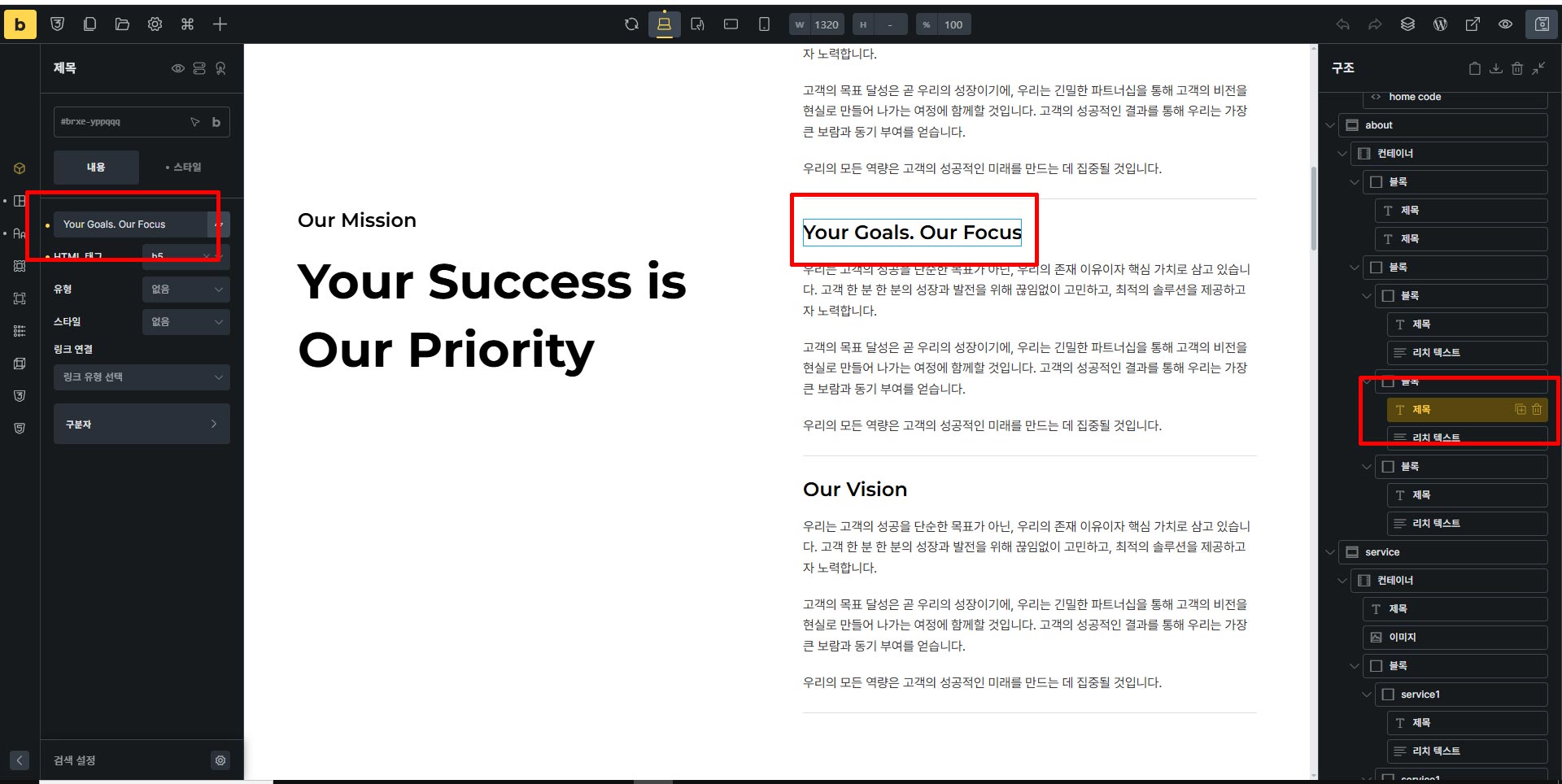
에디터로 들어와서 왼쪽이 내용 넣는 부분, 가운데가 페이지뷰, 우측이 레이어 입니다.
우측 레이어에서 수정 원하는 부분을 선택하면 가운데 해당 영역이 표시됩니다.
좌측 내용부분에서 내용을 변경하면 됩니다.

이미지의 경우도 동일합니다.
원하는 부분을 우측 레이어에서 클릭하면 좌측 해당 내용 부분이 나옵니다.
좌측 내용부분에서 이미지를 클릭하면 변경할 수 있습니다.

배경으로 들어간 이미지는 우측 레이어에서 해당 섹션을 클릭해야 합니다.
좌측 배경 아이콘을 누르면 배경이미지가 나옵니다.
배경 이미지를 클릭해서 이미지를 변경할 수 있습니다.

뉴스, 블로그, 포트폴리오 같은건 좌측 관리자 메뉴에서 선택하여 수정할 수 있습니다.
글에서 수정하거나 포트폴리오 같은 메뉴명으로 나옵니다.
글에서 work와 notice로 카테고리가 나뉜 경우입니다.
work 로 선택된건 work 에 나오고, notice로 선택된건 뉴스나 공지사항부분에 나옵니다.
텍스트, 이미지 수정 방법, 헤더/푸터 수정 방법, 글/포트폴리오 수정 방법, 이미지 등록 방법 등은 다른 매뉴얼에서 확인하세요.
직접 수정이 어렵거나 부분적으로 레이아웃 변경이 필요한경우에는 메일로 작업요청을 해주세요.
감사합니다.
Related Posts
커스텀 필드로 된 게시물 글 등록, 수정, 삭제 방법 ( 빌더 사용 안하는 경우 )
관리자 모드 접속 후
좌측 관리자 메뉴에서 해당하는 메뉴 선택
보통 메뉴명에 마우스 올리면 아래 서브메뉴가 나오는데
첫번째는 전체리스트(전체보기/All 포트폴리오 등), 두번째는 새글등록 ( 새글등록/Add new 포트폴리오 등
워드프레스 관리자 로그인 후 사이트로 가는 방법
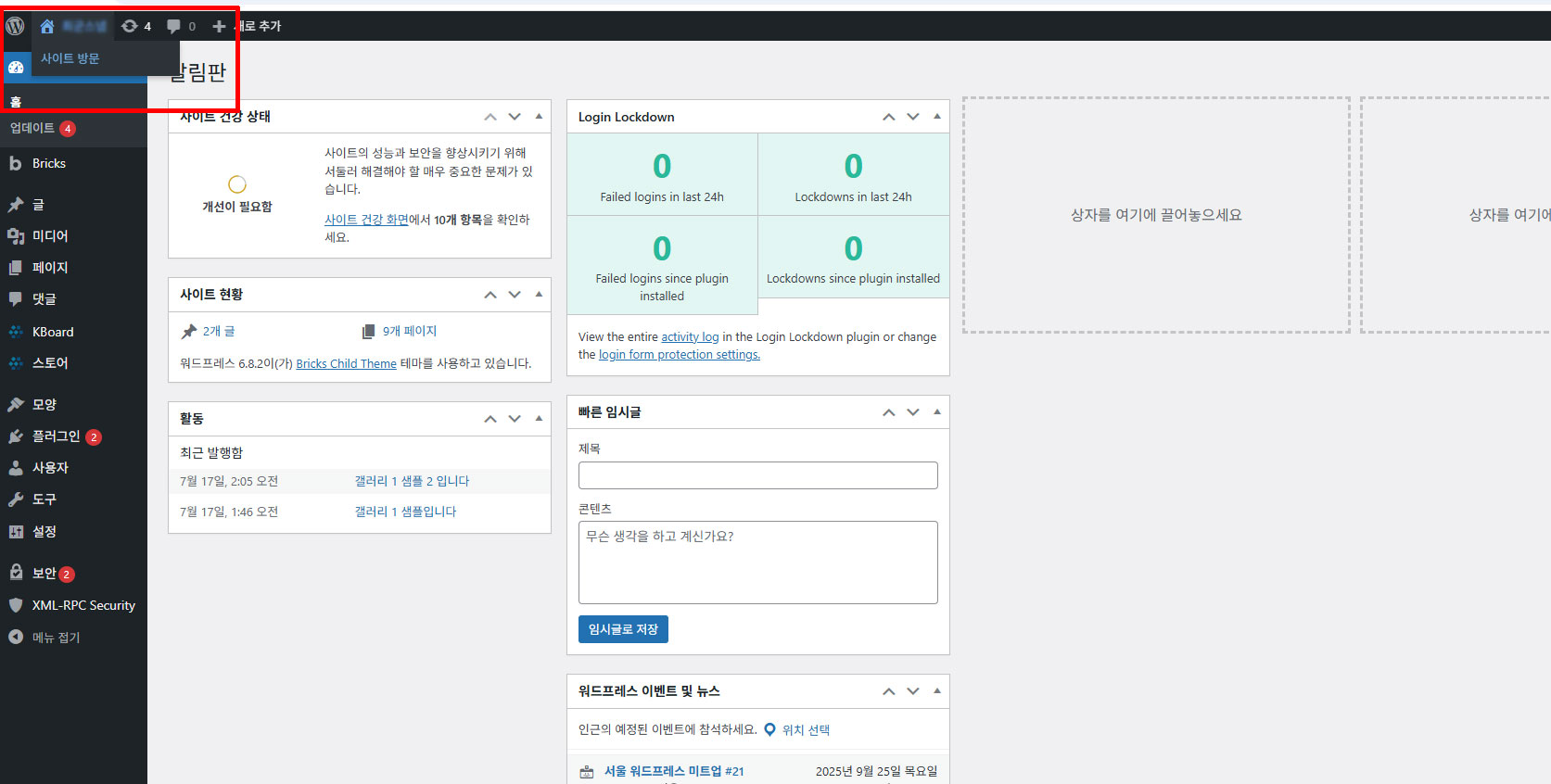
워드프레스 관리자 로그인하면 위와 같은 관리자 모드로 들어갑니다.
관리자 로그인 후 사이트로 이동하려면 좌측 맨위 집모양 아이콘+사이트명
카페24 디자인 구매 방법
안녕하세요
카페24 홈페이지 디자인 템플릿 구매 방법입니다.
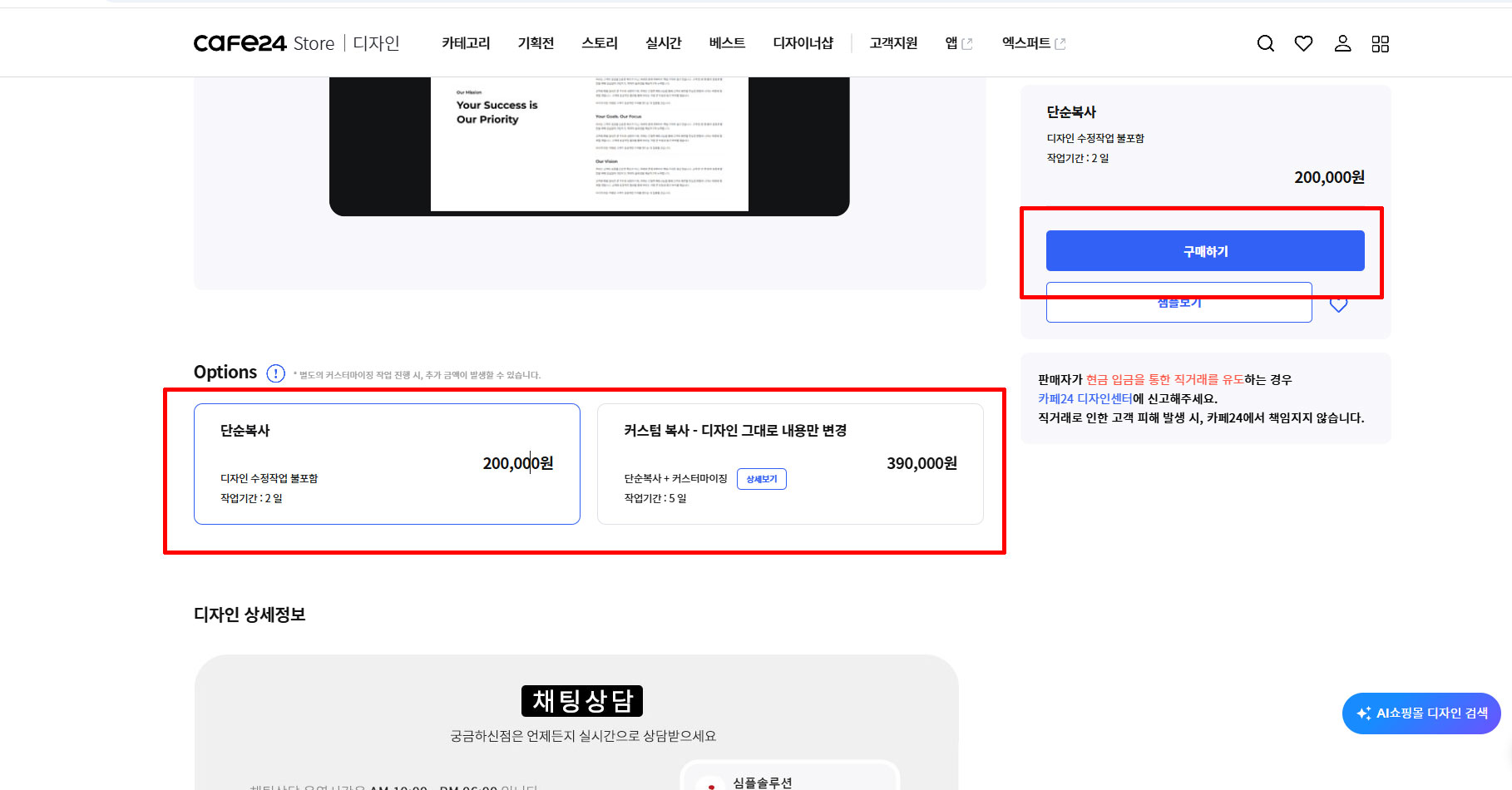
원하시는 템플릿 페이지로 이동합니다.
단순복사는 커스텀 복사를 선택합니다.
* 단순복사
브릭스 기본 빌더 사용 방법 – 텍스트, 이미지
– 이미지 수정
이미지를 수정하고 싶을때는 아래와 같이 수정을 원하는 이미지를 클릭하면 좌측에 변경 할수 있는 창이 열립니다.
좌측 이미지를 클릭 후 나오는 창에서 원하는 이미지를 클릭하고 우측 상단
